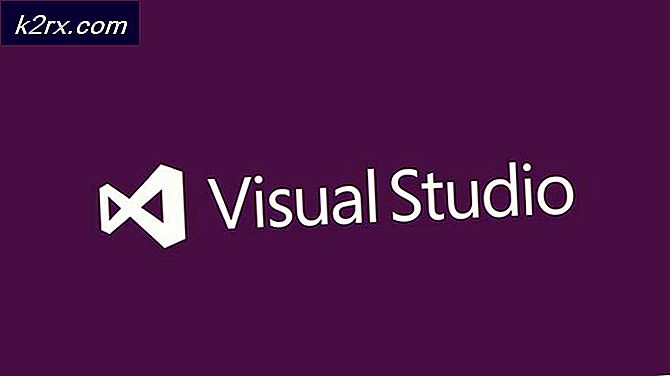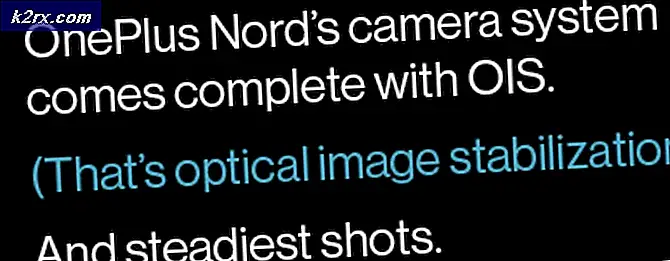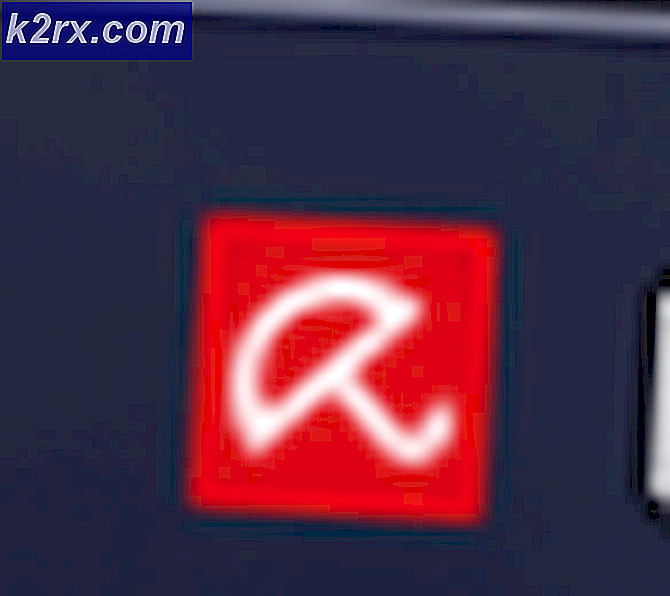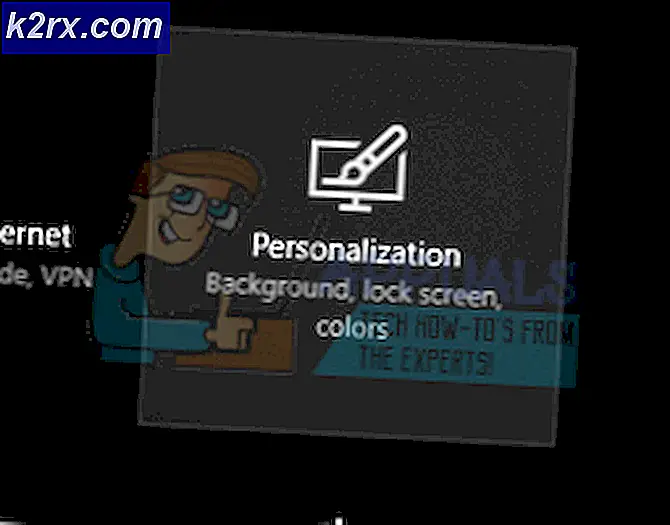Linux'ta Varsayılan WINE Aksesuarlarını Değiştirme
WINE'a genişleyen WINE, bir Emulator Değildir, Linux altında Microsoft Windows platformunda çalışacak şekilde tasarlanmış ikili kodun yürütülmesini sağlayan bir uygulama katmanı teknolojisidir. Bu, bazı Windows uygulamalarına güvenen kullanıcıların, ihtiyaç duydukları ikili dosyaları terk etmeden açık kaynaklı bir işletim sisteminde çalışmasına izin verir. Çoğu durumda, bir kullanıcının Linux uyumlu bir yedek bulabilmesi durumunda WINE kullanmasını engellemesi önerilir, ancak Microsoft'un popüler işletim sisteminden göç eden çoğu kullanıcı bu teknolojiyi faydalı bulabilir ancak maalesef buggy ve bu nedenle eksik olan araçların sağlanması Windows 'yerli olanlar ile.
Neyse ki bir kullanıcı bir Microsoft işletim sisteminin kurulumuna yasal ve yasal erişime sahipse, WINE araçlarının birkaçını yerlileriyle değiştirmek mümkündür. Ayrıca Windows açık kaynaklı yazılım isteyebilirler. Açık kaynaklı Windows aksesuarları aynı şekilde kurulabilir. Her iki durumda da her iki yöntemde de, bu değişiklikleri yapmadan önce orijinal dosyaları farklı bir dizine yedeklemek isteyebilirsiniz. Lütfen devam etmeden önce bunu aklınızda bulundurun, bir kez bir dosyanın üzerine yazıldığı zaman, geriye gidip bir hatayı düzeltemezsiniz.
Yöntem 1: WINE aksesuarlarını Microsoft Software ile değiştirme
Kullanmanız gereken yasal ayrıcalığa sahip bir Microsoft Windows yüklemesine veya kurulum diskine erişiminiz olması gerekir. Orijinaline kıyasla biraz buggy olan WINE'dan varsayılan WordPad değiştirmeyi değiştirmek istediğinizi varsayalım. Windows 2000 veya Windows XP döneminin yüklemesinden bir WRITE.EXE veya WORDPAD.EXE dosyasını Windows 'araçlarını kullanarak bir USB sürücüsüne kopyalayın. Sürücüyü sökün ve Linux makinenize takın. WINE ile birlikte gelen Not Defteri programını değiştirmek isterseniz, bu dosyayı da kopyalayabilirsiniz.
Linux kutunuza girdikten sonra, Windows tuşunu basılı tutarak ve E düğmesine basarak veya uygulama menüsünde gezinerek dosya yöneticinize başlayın. Soldaki sütundaki NAND sürücüsünü seçin, söz konusu EXE dosyasını vurgulayın, ardından sağ tıklayın ve kesmeyi seçin.
Yerler menüsünden Home dizinini seçin ve ardından .wine dizinini bulun. Görünürse üzerine çift tıklayın; Öyleyse, CTRL'yi tutmanız ve gizli klasörleri görünür yapmak için H'ye basmanız gerekecektir. İçeri girdikten sonra, drive_c klasörüne çift tıklayın ve ardından Program Files'a çift tıklayın.
Buradan Windows NT klasörüne gidin, içindeki Donatılar'a gidin, bir kez içinde wordpad.exe dosyasını silin
Yeni dosyayı içeriye yapıştırın ve ext4 dosya sisteminin bu şekilde büyük / küçük harfe duyarlı olması nedeniyle gerekli olan wordpad.exe dosyasını okumak için adı değiştirin.
PRO TIP: Sorun bilgisayarınız veya dizüstü bilgisayar / dizüstü bilgisayar ile yapılmışsa, depoları tarayabilen ve bozuk ve eksik dosyaları değiştirebilen Reimage Plus Yazılımı'nı kullanmayı denemeniz gerekir. Bu, çoğu durumda, sorunun sistem bozulmasından kaynaklandığı yerlerde çalışır. Reimage Plus'ı tıklayarak buraya tıklayarak indirebilirsiniz.Artık bunu sağ tıklayabilir ve orijinal bir Windows WordPad oturumu başlatmak için WINE Program Loader'ı seçebilirsiniz. Eğer yerine yerine notepad.exe değiştirmeyi planlıyorduysanız, bunun yerine, değiştirilmesi gereken ~ / .wine / drive_c / windows / notepad.exe dosyasında bulunurdu.
Yöntem 2: Açık kaynak Windows yazılımı ile WINE aksesuarlarını değiştirme
Windows programlarını yerel Linux olanlarla değiştirmek her zaman en iyisi olsa da, WINE uygulama katmanı ile açık kaynaklı bir Windows programını çalıştırmak için çeşitli nedenler vardır. En önemlisi özellikle bir Windows sözcük işleme programı kullanıyorsanız, metni farklı bir Windows tabanlı metin editörüne kopyalayıp yapıştırıncaya kadar diğer uygulamalara kopyalayıp yapıştıramayabilirsiniz. Metapad'ı örnek bir program olarak kullanacağız; Eğer isterseniz, kullanmak için http://liquidninja.com/metapad/download.html adresinden indirebilirsiniz. Teorik olarak başka bir Not Defteri değiştirmeyi de kullanabilirsiniz.
İndirdiğiniz zip dosyasına sahip olduğunuzda, İndirilenler klasörünüze gidin ve sağ tıklayıp ardından bağlam menüsünden Çıkar'ı seçerek çıkarın. Metapad.exe üzerine sağ tıklayın ve notepad.exe'ye yeniden adlandırın, daha sonra enter tuşuna basın, sonra tekrar sağ tıklayın ve dosyayı kesin.
~ / .wine / drive_c / windows yolunu dosya yöneticinizin adres satırına yapıştırın ve enter tuşuna basın. Varolan notepad.exe'yi vurgulayın, silin, silme onaylayın ve sonra yeni dosyayı yapıştırmak için sağ tıklayın.
Bu, daha önce sağ tıklayıp WINE Program Loader'ı daha önce olduğu gibi seçerek başlatılabilir.
PRO TIP: Sorun bilgisayarınız veya dizüstü bilgisayar / dizüstü bilgisayar ile yapılmışsa, depoları tarayabilen ve bozuk ve eksik dosyaları değiştirebilen Reimage Plus Yazılımı'nı kullanmayı denemeniz gerekir. Bu, çoğu durumda, sorunun sistem bozulmasından kaynaklandığı yerlerde çalışır. Reimage Plus'ı tıklayarak buraya tıklayarak indirebilirsiniz.